Si vous cherchez un resource pack qui met l’accent sur le type de texture “tiling” et l’aléatoire à grande échelle, le pack de textures Patrix devrait répondre à vos attentes. Conçu spécifiquement pour être utilisé avec des shaders, ce pack propose des textures qui peuvent sembler étranges si vous n’en utilisez pas. Vous pouvez trouver notre sélection des meilleurs shaders sur notre site.
Contrairement à d’autres packs de textures qui se concentrent sur des textures haute résolution ou des modèles de blocs personnalisés détaillés, Patrix mise sur la répétition des textures à grande échelle en utilisant différentes fonctionnalités d’Optifine. Les textures sont principalement assorties aux textures par défaut pour garantir que les constructions et les cartes existantes ne paraissent pas trop différentes lorsqu’elles sont visualisées avec le pack. Les textures de l’herbe et des feuilles sont également compatibles avec la coloration des biomes, ce qui signifie qu’elles devraient fonctionner avec les teintes de biomes modifiées par des datapacks ou des mods.
Cependant, le pack est assez lourd en raison du grand nombre de textures supplémentaires qu’il contient, ce qui peut ralentir les performances de votre jeu si votre ordinateur n’est pas suffisamment puissant.
En plus de proposer des textures de haute qualité, le pack Patrix dispose également d’animations de créatures personnalisées créées par FreshLX (le créateur du pack Fresh Animations), avec des ajustements supplémentaires pour mieux correspondre aux modèles.
Si vous utilisez Optifine, il est important de régler certains paramètres pour profiter pleinement du pack de textures Patrix :
- “Quality Settings > Connected Textures” sur Fancy
- “Quality Settings > Natural Textures” sur Off
- “Quality Settings > Custom Colors” sur On
- “Quality Settings > Custom Entity Models” sur On
- “Quality Settings > Random Entities” sur On
- “Quality Settings > Anisotropic Filtering” sur Off
- “Detail Settings > Alternate Blocks” sur On
- “Detail Settings > Trees” sur Smart ou Fancy
- “Performance Settings > Smart Animations” sur On
- “Shaders > Shader Options” et activer les options émissives/sub-surface-scattering dans le format LabPBR
Galerie


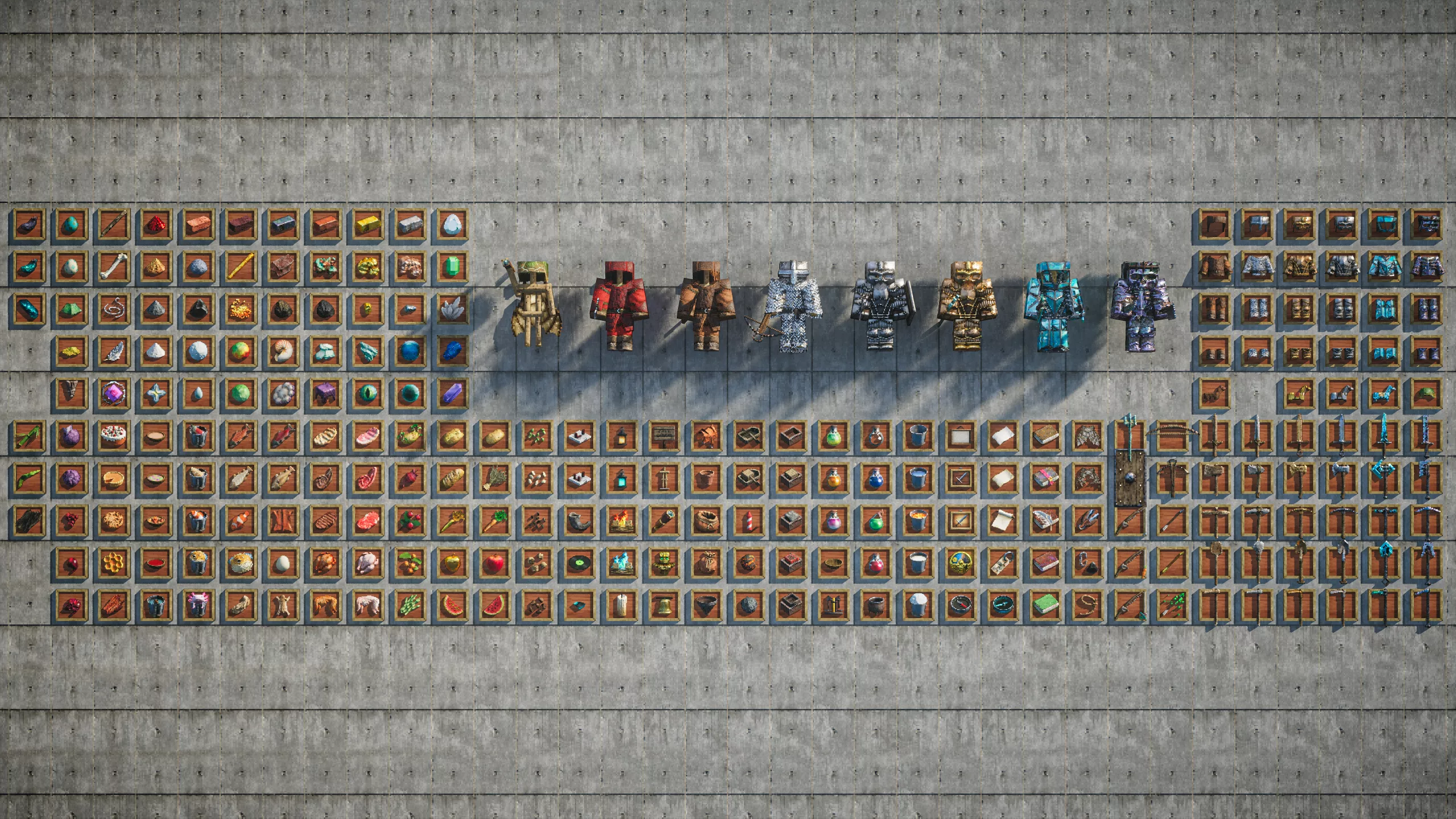


Informations
- Auteur du pack de textures : patrix1221
- Versions Minecraft : 1.21 – 1.20 – 1.19
- Résolution : 32 x 32
- Date de mise à jour :
- Lien original : Curseforge
Téléchargement de Patrix
Pour profiter de toutes les fonctionnalités du pack de textures, il est recommandé d’installer Optifine :
Version 32 x 32 :
Guide d’installation d’un pack de textures sur Minecraft
Commencez par télécharger le pack de texture puis trouvez votre dossier .minecraft :
• Windows : Allez dans le menu Démarrer, puis rendez-vous dans Exécuter. Sinon, faites Touche Windows + R. Ensuite, tapez %appdata% dans la barre de recherche, puis allez dans le dossier .minecraft.
• Linux : Appuyez en même temps sur ALT + F2. Vous devriez normalement avoir votre .minecraft.
Si vous ne le voyez pas, activez les dossiers cachés avec la combinaison CTRL + H.
• Mac : Votre dossier minecraft se trouve dans Utilisateur > Bibliothèque > Application Support. Si vous ne trouvez pas Application Support, faites Finder > Barre des menus : Aller + Maintenir ALT > Bibliothèque.
Glissez l’archive du resource pack dans le dossier resourcepacks, qui se trouve dans votre dossier .minecraft.
Une fois le jeu ouvert, allez dans Options > Resource Packs et activez-le en le basculant sur la file de droite.
Lancez le jeu, et amusez-vous bien !
Si vous souhaitez plus de détails sur la procédure d’installation, consultez notre guide qui explique en détail comment installer un resource pack sur Minecraft

![[Resource Pack] Patrix [1.19 – 1.21] Resource Pack : Patrix](https://www.minecraft-france.fr/wp-content/uploads/2023/03/patrix.png)
je n’arrive pas a le mettre je suis dégouté!!!
Comment tu fait pour faire tous ses modes